
Indhold
Med sin enorme 6,8-tommer skærm er det ikke underligt, at en del af skærmen muligvis registrerer utilsigtede berøringer, der kan åbne apps eller udføre handlinger, som vi ikke ønsker at ske. Unødvendige skærmberøringer kan ofte føre til, at batteriet tømmes, da skærmen måske vågner op mange gange uden at du ved det. Med sin buede venstre og højre side er din Note10s Edge-panel også tilbøjelig til at starte alene, hvis du tidligere har tændt den. Det gode er, at Samsung har tilføjet en tilfældig berøringsbeskyttelsesfunktion i din Note10.
Denne funktion er en meget nyttig tilføjelse til nye Galaxy-enheder som S10 og Note10, da det mindsker chancerne for, at skærmen reagerer på falske berøringer.
Funktionen med utilsigtet berøringsbeskyttelse er ofte inkluderet i sæt af fejlfindingstrin for at minimere problemet med batteridrænning, så vi anbefaler, at du aktiverer det hele tiden. Lær nedenstående trin om, hvordan du gør dette.
Aktivering af utilsigtet berøringsbeskyttelse
Utilsigtet berøringsbeskyttelse findes under enhedens indstillinger. Lær nedenstående trin om, hvordan du gør dette.
- Åbn appen Indstillinger.
Du kan enten finde Indstillinger app fra startskærmen eller applikationsbakken. Du kan også trække meddelelseslinjen ned og trykke på ikonet Indstillinger øverst til højre.
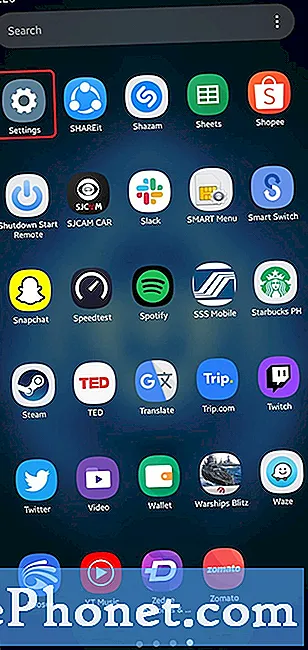
- Tryk på Skærm.
Vælg Skærm.
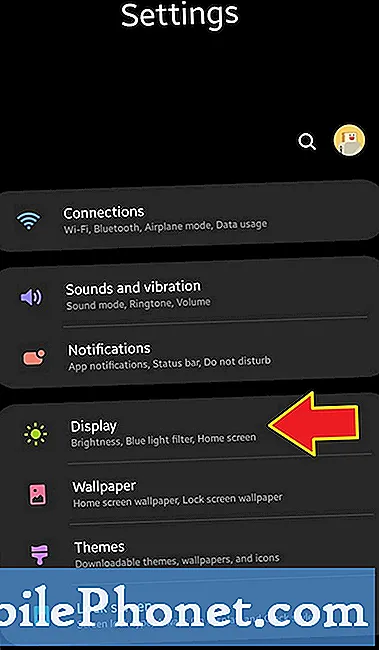
- Aktivér utilsigtet berøringsbeskyttelse.
Find under Find Beskyttelse mod utilsigtet berøring. For at aktivere funktionen skal du blot flyt skyderen til højre .
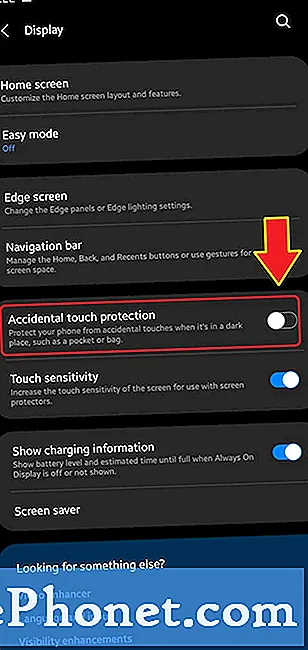
Det er det! Din Note10-skærm reagerer ikke længere på utilsigtede berøringer fra en genstand, når den er på et mørkt sted som en lomme eller taske.
Husk, at denne funktion ikke er perfekt, og fra tid til anden fungerer den muligvis ikke 100%. Efter min erfaring registrerer skærmen stadig berøringer og åbner ved et uheld apps, selv når min Note10 er i lommen. Måske trænger lidt lys ind i min lomme og tillader utilsigtede berøringer. Prøv det alene og se, hvordan det fungerer.
Foreslåede målinger:
- Sådan fremskyndes og sænkes afspilningshastigheden på Netflix
- Sådan kopieres kontakter fra Samsung-telefon til SIM-kort
- Sådan ændres afspilningshastighed på Android Youtube App
- Sådan tekstes på pc med Android-beskeder
Få hjælp fra os
Har du problemer med din telefon? Du er velkommen til at kontakte os ved hjælp af denne formular. Vi prøver at hjælpe. Vi opretter også videoer til dem, der ønsker at følge visuelle instruktioner. Besøg vores Youtube-side for fejlfinding.


